Jak nastavit a přizpůsobit režim Nerušit režim Na Echo Show

Nyní, když Amazon Echos může přijímat hovory a zprávy, je jen otázkou času, než se dostanete špatně ze všech oznámení . Echo přehlídka může být nejinvazivnější, umožňuje nepopsatelné videohovory nebo Drop Ins a zobrazuje vám události nebo zprávy. Zde je návod, jak povolit režim Nerušit na Echo Show, abyste mohli v noci zažít klid a klid.
Režim Nerušit na Echo Show zcela vypne obrazovku a zablokuje veškeré oznámení, které můžete obdržet, dokud nezakážete to. Okamžitě z krabice můžete zadat režim Nerušit tím, že přejdete dolů z horní části obrazovky a klepnete na tlačítko Nerušit.

Jakmile zapnete, obrazovka zmizí a zobrazí aktuální čas. Chcete-li po té vypnout režim Nerušit, přejet prstem dolů a znovu klepnout na toto tlačítko.
Můžete také nastavit režim Nerušit režim Echo Show, který se zapne v určitou dobu v daném dni. Můžete například vypnout Echo Show v 23:00 a vrátit se zpět do 6:00 před zahájením práce. Chcete-li nastavit tento plán, přejet prstem dolů v horní části obrazovky a klepněte na položku Nastavení.
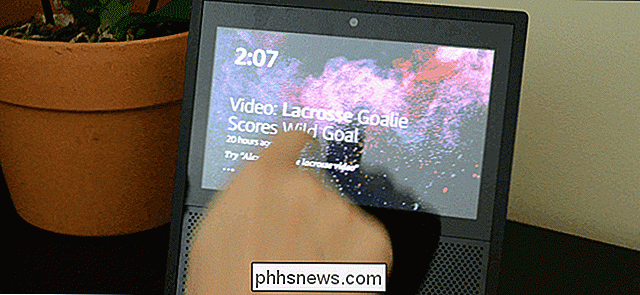
Posuňte dolů v seznamu a klepněte na položku Nerušit.
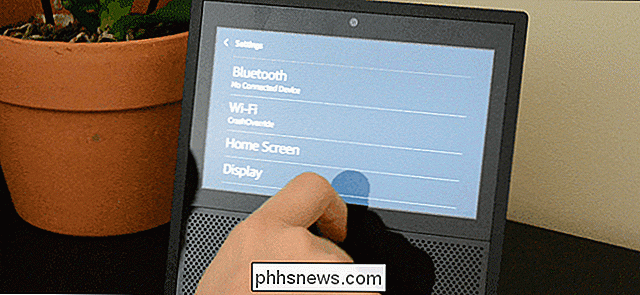
Na této stránce klepněte na položku Plánované přepnutí, .
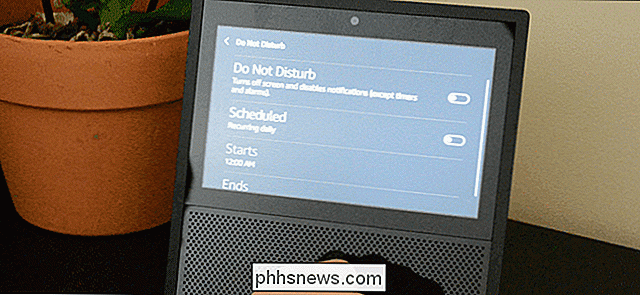
Dále v dolní části stránky klepněte na tlačítko Začátek a nastavte čas, aby se spustil režim Nerušit. Echo Show automaticky vstoupí do režimu Nerušit v tento den každý den. Opakujte tento proces také na konec času, abyste Echo Show věděli, kdy se má vrátit do normálu.
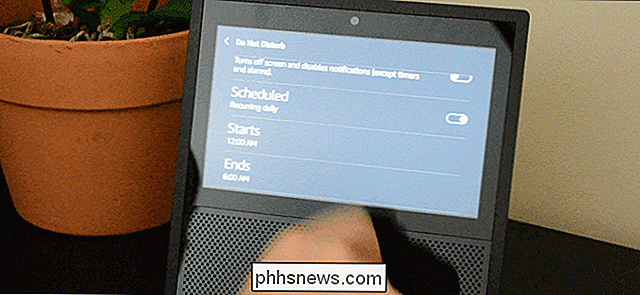
Pokud budete mít Echo Show v místnosti, kde lidé spí, budou sledovat televizi nebo obecně by nechtěli jasné světlo svítí v jejich tváři po celou dobu, je dobré zapnout režim Nerušit, jakmile se dostanete Echo Show

Jak fungují třípolohové spínače světla
Pokud jsou ve vašem domě osvětlení, které lze ovládat ze dvou různých spínačů světla (na rozdíl od jednoho), světlo se obvykle označuje jako třísměrné světlo a spínače jsou označovány jako třísměrné spínače světel. Zde je návod, jak fungují SOUVISEJÍCÍ: Jak nahradit světelný spínač se spínačem stmívače Pokud víte něco o obvodech, pak pravděpodobně víte, že vypínač je snad nejjednodušší obvodu existuje.

Jak získat Spotify k překročení mezi písněmi jako skutečný DJ
Když posloucháte živého DJ, jedna píseň se po krátké pauze nezastaví. Namísto toho se stopy přecházejí do sebe. Jedna z nejoblíbenějších metod se nazývá "crossfading". Dvě stopy se překrývají po dobu několika sekund, hlasitost se snižuje o první stopu, jak se vyskytuje pro druhou. Spotify ve výchozím nastavení nepřidává žádnou crossfade.



